Dnešný článok bude akoby prechodový medzi časťou netlačené znaky a formátovaním, aj keď v podstate aj doteraz sme sa o formátovaní stále rozprávali. Doteraz sme sa však rozprávali o formátovaní textu všeobecne, teraz začneme rozlišovať formátovanie textu na dvoch úrovniach. Na úrovni znakov (číslic, písmen, slov, slovných spojení, viet...) a na úrovni odsekov. Samostatnou kapitolou bude formátovanie na úrovni stránok dokumentu.
Dnešnou témou je teda práca s pravítkom ako časť formátovania textu na úrovni odsekov.
Prvou dôležitou vecou je zobrazenie pravítka. Vo verzii 2003 si pravítko zobrazíte cez hlavné menu Zobraziť/Pravítko. Tou istou cestou ho aj skryjete. Vo verzii 2007/2010 cez kartu Zobraziť/Pravítko (pri inom rozlíšení obrazovky, alebo zmenšení okna nemusí byť viditeľné priamo pole pre zobrazenie pravítka, ale ikona zobraziť, pod ktorom sa pravítko skrýva). Iste objavíte aj ďalšie spôsoby jeho zobrazenia, ale to v tomto momente nie je až tak dôležité. Dôležitejšie je povedať si niečo o tom, k čomu nám pravítko pri formátovaní odsekov slúži.
Takže pravítko sa zobrazilo po ľavej strane a hornej hrane dokumentu. Obe pravítka sú rozdelené na časti, ktoré sú farebné odlíšené. Tmavé časti znamenajú okraje, ktoré sú nastavené v nastaveniach stránky. Biela časť pravítka predstavuje plochu papiera medzi okrajmi, to znamená plochu, ktorá je vám k dispozícii na vkladanie textu (Pozor! Text môžete samozrejme vkladať aj za okraje.). Všetko to platí za predpokladu, že kurzor máte umiestnený v bežnom texte (nie v tabuľke, textovom poli a podobne).

Pravítko môže byť zobrazené v rôznych jednotkách (napr. cm, mm, pt). Skontrolujte si teda jednotky, s ktorými váš Word pracuje (nielen pre zobrazenie na pravítku, ale aj pre okraje stránky, umiestnenie obrázkov, ich veľkosť a podobne). Kde teda nájdete jednotky, s ktorými Word pracuje? Word 2003 hlavné menu Nástroje/Možnosti/karta Všeobecné/Jednotky miery. Word 2007 tlačidlo Microsoft Office/Nastavenie programu Word/Rozšírené/Zobrazenie/Zobraziť merania v jednotkách. Word 2010 karta Súbor/Nastavenie a potom tá istá cesta ako v 2007.
Vertikálne pravítko (pravítko po ľavej strane)Stále sa rozprávame o situácii, kedy je kurzor umiestnený v bežnom texte a napísali sme si, že na pravítku vidím okraje farebne odlíšené. Nie vždy to tak, ale musí byť. Keď sa postavíte kurzorom myši na hornú hranu prvej stránky (alebo do priestoru medzi dve strany), kurzor myši sa mení na znak
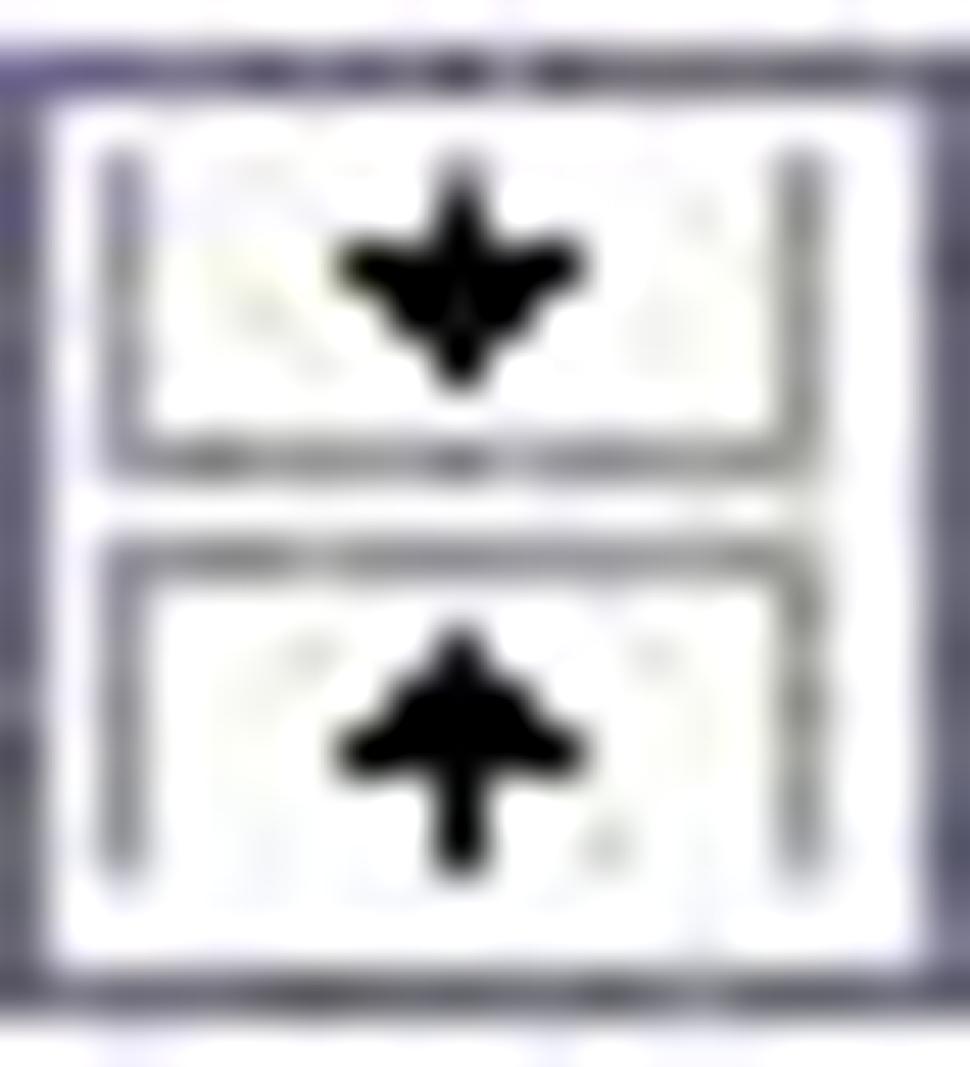
. Keď tu spravíte dvojklik, na stránkach vášho dokumentu nebudú zobrazované vo vrchnej a spodnej časti prázdne miesta a ani šedé medzery medzi stranami. Vo vertikálnom pravítku sa farebné časti zmenšia na minimum. Do pôvodného zobrazenia dostanete dokument dvojklikom na
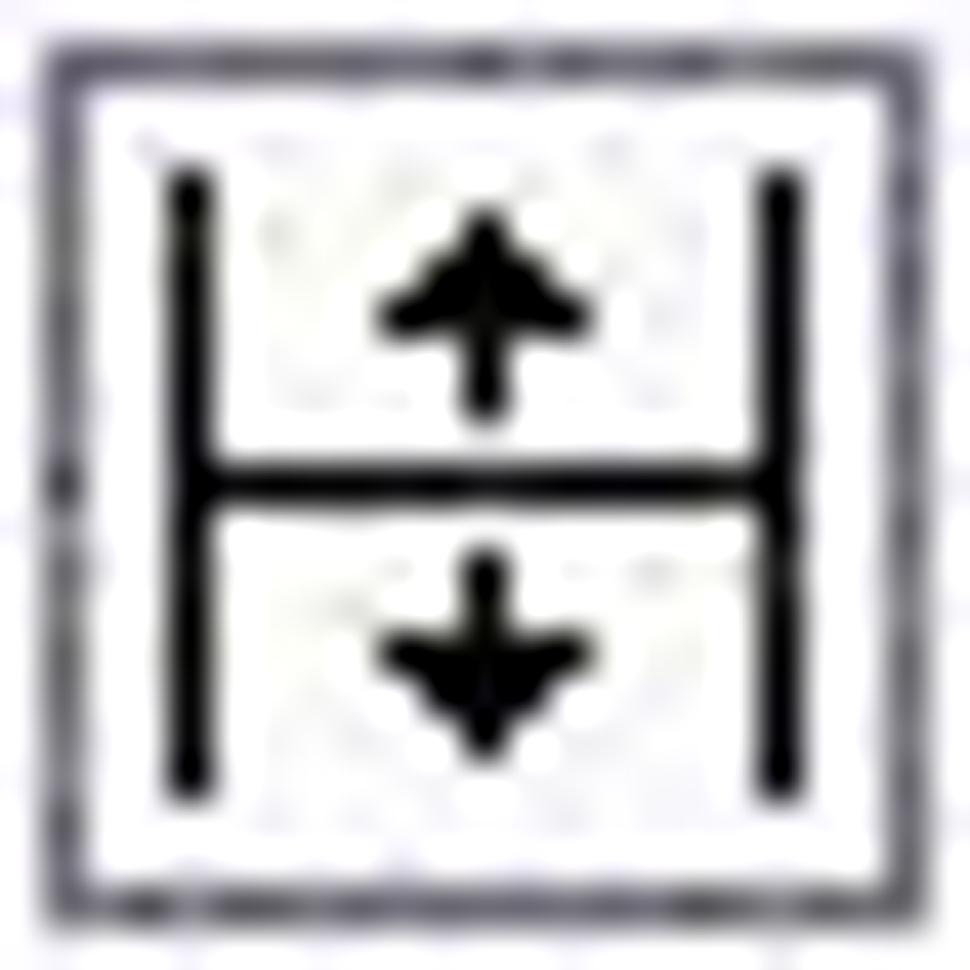
, na hornej hrane prvej stany alebo medzi dvomi stranami.
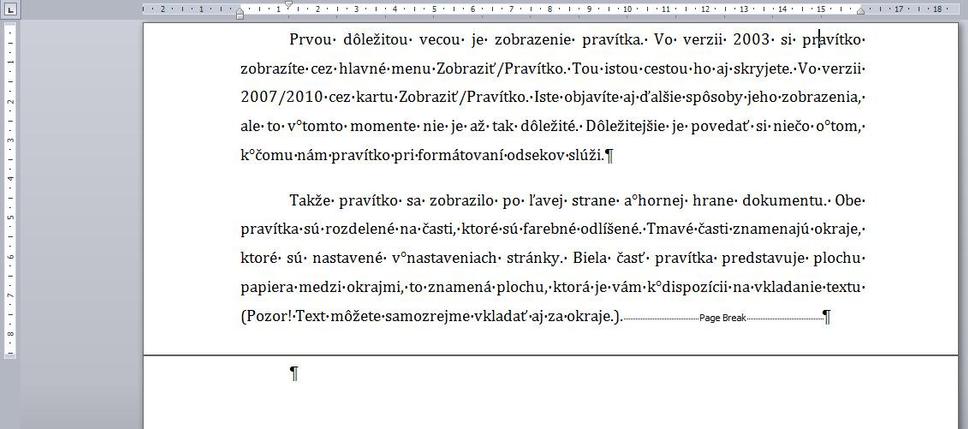
Horizontálne pravítko (pravítko po vrchnej strane)
Z hľadiska formátovania odsekov je horizontálne pravítko určite dôležitejšie, ako pravítko vertikálne. Iste ste si už stihli všimnúť, že sa na ňom zachádzajú značky v tvare šípok. Týmto značkám hovoríme zarážky a určujú nám ako sa budú správať jednotlivé riadky odsekov a celé odseky. Zarážky môžu byť nastavené pre každý odsek rovnako, alebo môžu mať v každom odseku iné nastavenie.
Poďme si ich teda popísať a vyskúšať.
Zarážky vľavo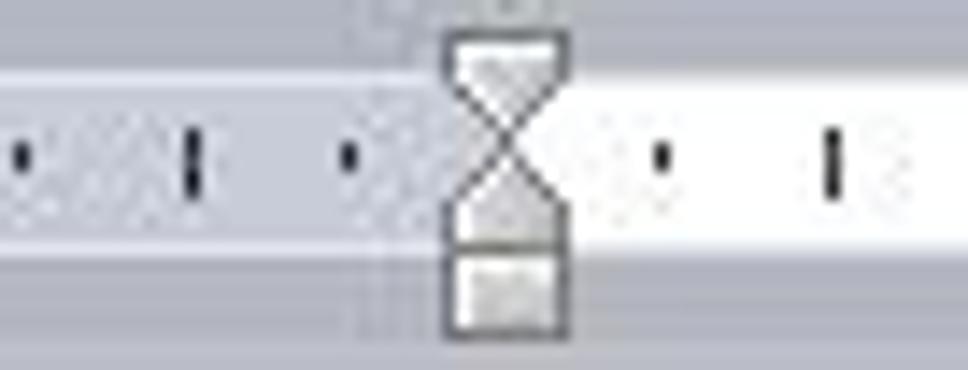
Nachádzajú sa tu tri.Zarážka prvého riadka
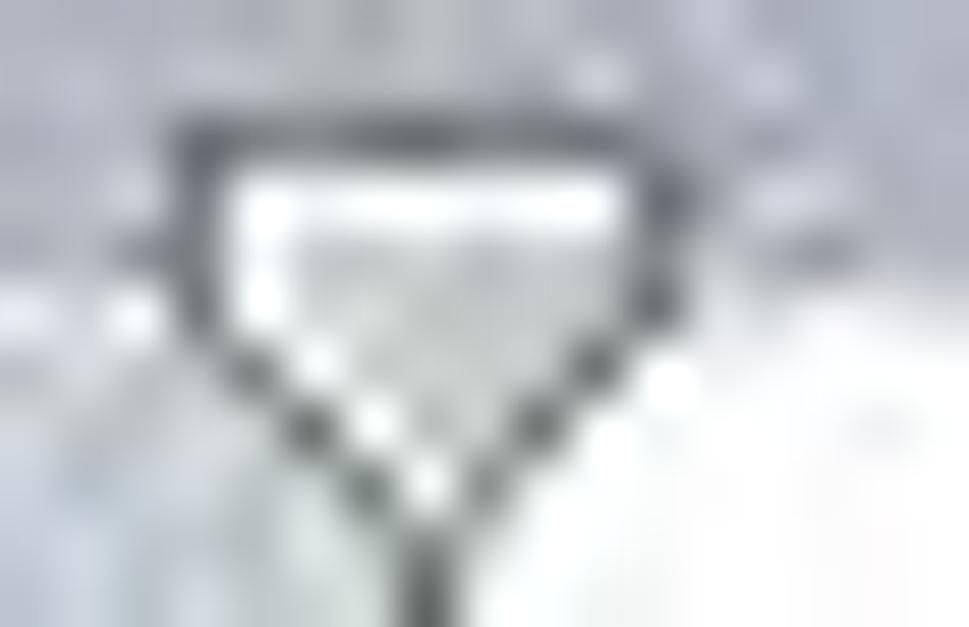
určuje koľko jednotiek (cm, mm, pt) od ľavej hrany papiera začne prvý riadok odseku. Pomocou nej teda môžeme ručne spraviť odsadenie prvého riadku, aby vznikol formálny odsek.Opakovaná zarážka
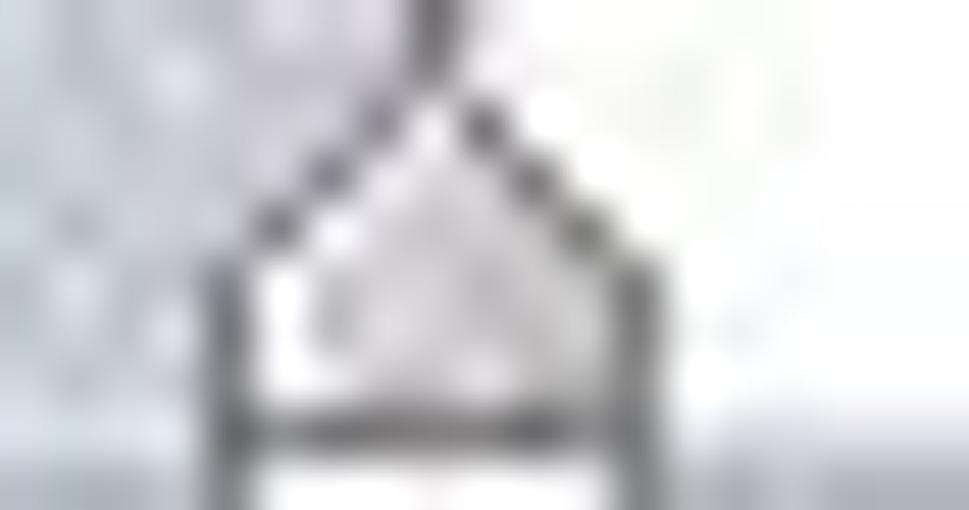
určuje koľko jednotiek (cm, mm, pt) od ľavej hrany papiera začnú ostatné riadky odseku.Ľavá zarážka
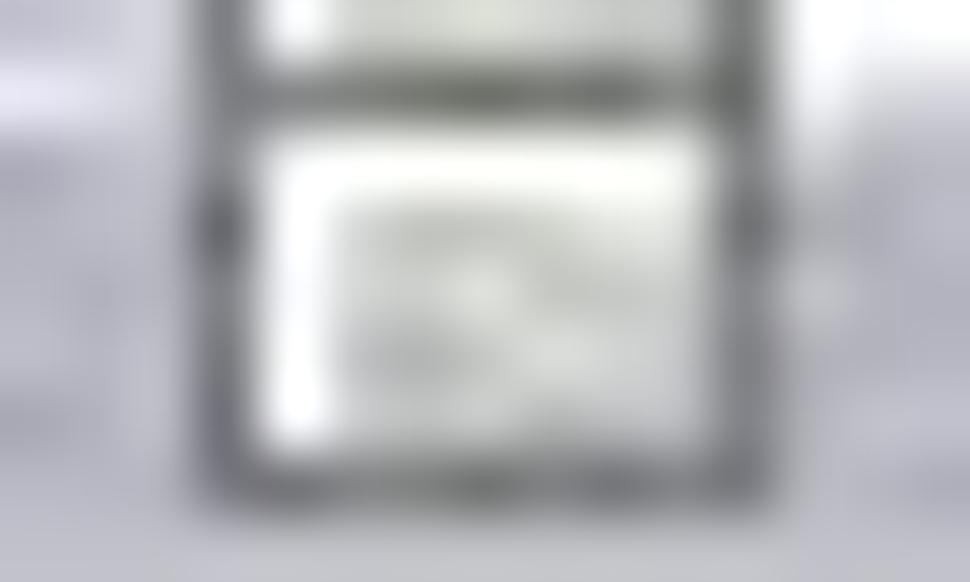
určuje koľko jednotiek (cm, mm, pt) od ľavej hrany papiera začnú ostatné riadky odseku, ale i prvý riadok odseku. Ťahom sa túto zarážku meníte rovnomerne pozíciu zarážky prvého riadka i opakovanej zarážky. Zarážka vpravo
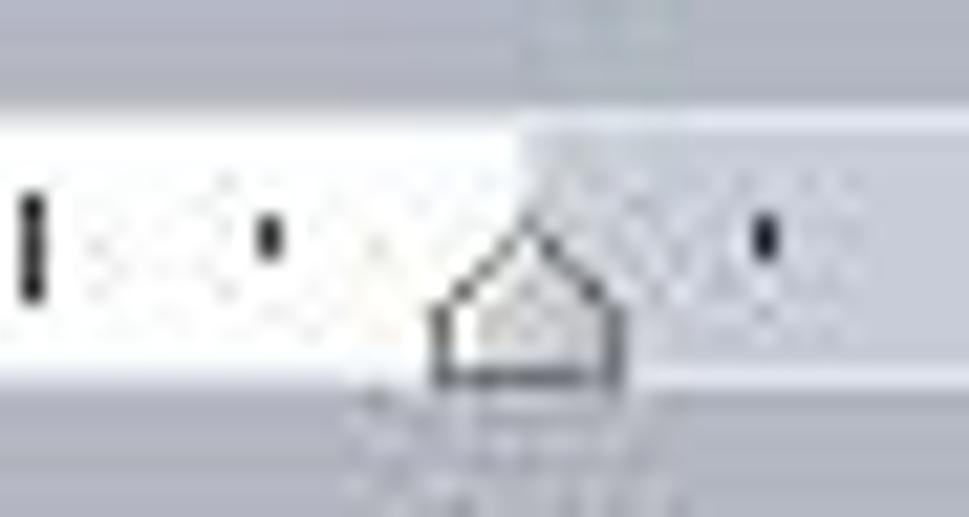
určuje koľko jednotiek (cm, mm, pt) od pravej hrany papiera budú odsadené všetky riadky odseku.
Napíšte si na novú stránku odsek, ktorý bude obsahovať aspoň dva riadky a vyskúšajte si ťahom myšky za zarážku meniť umiestnenia jeho riadkov (Pozor! Kurzor myši musí byť umiestnený v danom odseku, pretože meníte jeho formátovanie). Všimnite si zvislú čiaru, ktorá sa zobrazí pri podržaní zarážky ľavým tlačidlom myši.
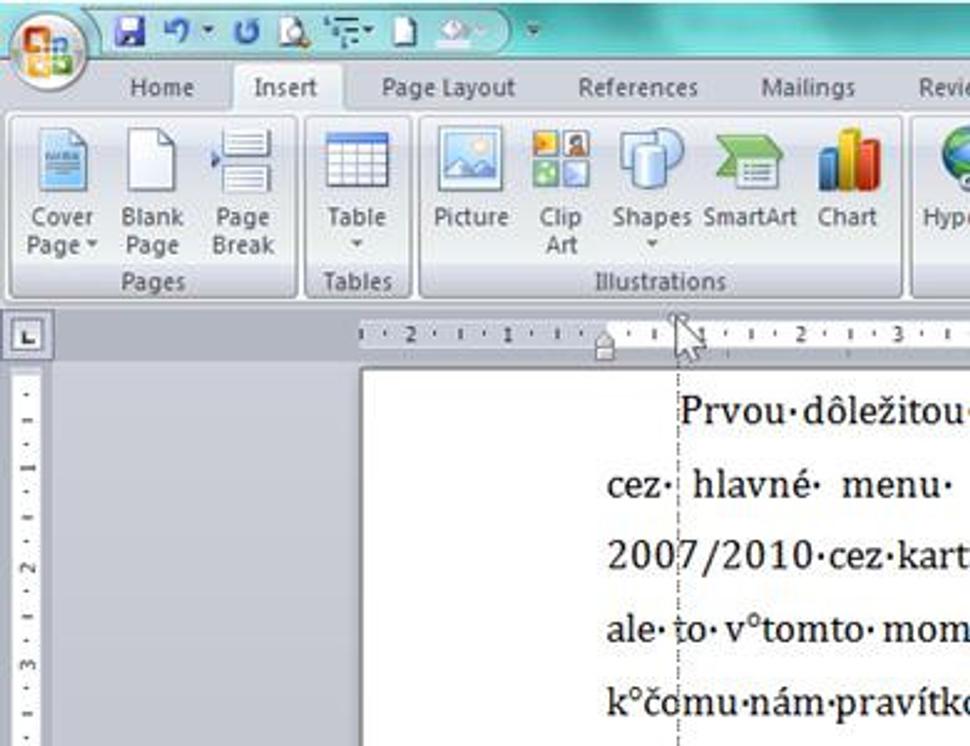
Všetky riadky odseku začnú pri ľavom okraji a končiť budú pri okraji pravom.
Prvý riadok odseku bude odsadený 1 cm od ľavého okraja, odstatné začnú pri ľavom okraji a budú končiť pri okraji pravom. (Posun iba zarážkou prvého riadka)
Prvý riadok odseku bude odsadený 1 cm od ľavého okraja, odstatné o 0,5 cm a budú končiť 1 cm od pravého okraja. (Posun iba zarážkou ostatných riadkov a pravou zarážkou vychádzajúc z predchádzajúceho nastavenia)
Prvý riadok odseku bude odsadený 2 cm od ľavého okraja, odstatné o 1,5 cm a budú končiť 1 cm od pravého okraja. (Posun iba ľavou zarážkou vychádzajúc z predchádzajúceho nastavenia)
Môžete si tiež vyskúšať posun zarážok za okraje.
Upozornenia:
1. Zarážky môžete nastaviť pred začatím vkladania obsahu odseku, alebo až po jeho napísaní.
2. Pozíciu zarážok meníte iba pre odsek, v ktorom stojíte kurzorom. V odsekoch, ktoré máte označené alebo v odsekoch, ktoré sú formátované rovnakým štýlom ako odsek, v ktorom zmenu robíte (pokiaľ je zapnutá jeho automatická aktualizácia – o štýloch neskôr).
3. Pokiaľ nie je štýlom definované inak, novo vytváraný odsek preberá formátovanie predchádzajúceho, takže aj umiestnenie zarážok na pravítku. Či už vkladáte nový odsek pred (Umiestnim kurzom pred prvý znak existujúceho odseku a stlačím Enter.) alebo za existujúci odsek (Umiestnim kurzom za posledný znak existujúceho odseku a stlačím Enter). 4. Zobrazenie kurzora
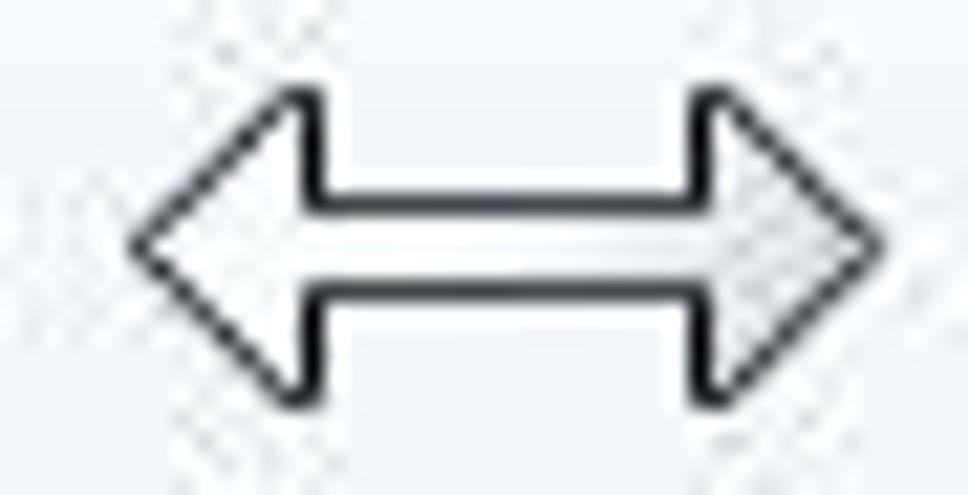
v pravítku, slúži na zmenu veľkosti okrajov ťahom ľavým tlačidlom myši.










